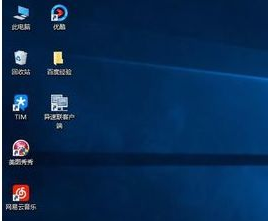
我们的win10怎么隐藏桌面图标?在win10系统上一般都会有很多桌面图标看的人眼花缭乱,有的用户想要隐藏起来,却不知道如何操作,接下来小编就把方法分享给大家,一起来学习下吧。
win10怎么隐藏桌面图标:
1.首先我们可以看见桌面是有图标的。
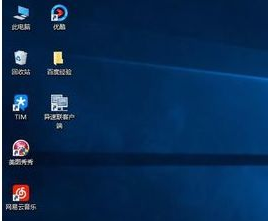
2.然后我们鼠标在电脑桌面空白处点击右键,出现个选项栏。
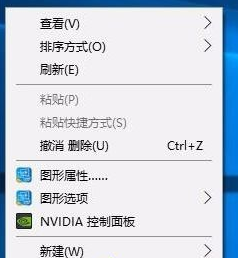
3.我们点击'查看"选项.
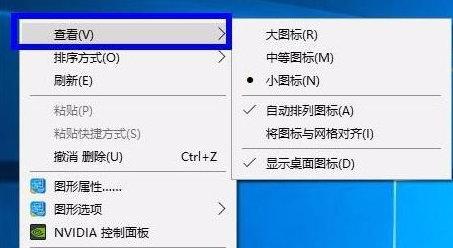
4.找到右侧的显示桌面图标,点击它,把左边的勾选去掉。
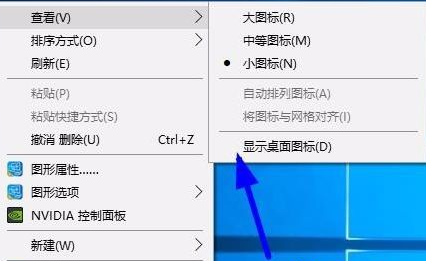
5.此时桌面上的图标就隐藏起来了。
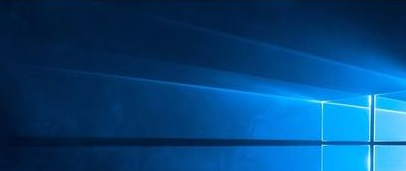
以上就是win10怎么隐藏桌面图标的方法,是不是特简单,快去试试吧。
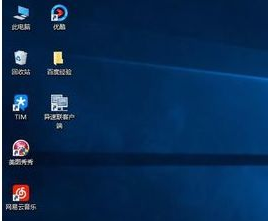
我们的win10怎么隐藏桌面图标?在win10系统上一般都会有很多桌面图标看的人眼花缭乱,有的用户想要隐藏起来,却不知道如何操作,接下来小编就把方法分享给大家,一起来学习下吧。
win10怎么隐藏桌面图标:
1.首先我们可以看见桌面是有图标的。
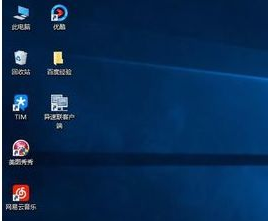
2.然后我们鼠标在电脑桌面空白处点击右键,出现个选项栏。
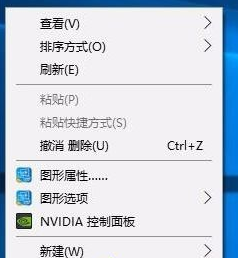
3.我们点击'查看"选项.
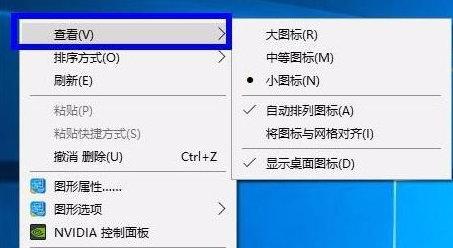
4.找到右侧的显示桌面图标,点击它,把左边的勾选去掉。
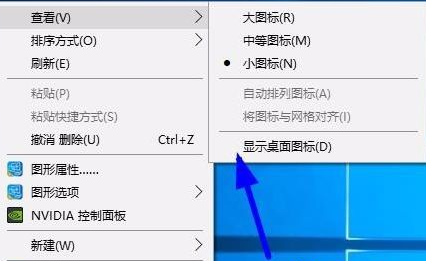
5.此时桌面上的图标就隐藏起来了。
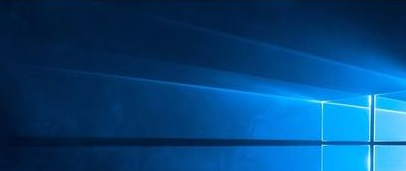
以上就是win10怎么隐藏桌面图标的方法,是不是特简单,快去试试吧。
我们的win10怎么隐藏桌面图标?在win10系统上一般都会有很多桌面图标看的人眼花缭乱,有的用户想要隐藏起来,却不知道如何操作,接下来小编就把方法分享给大家,一起来学习下吧。
win10怎么隐藏桌面图标:
1.首先我们可以看见桌面是有图标的。
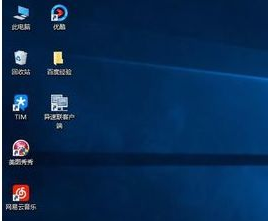
2.然后我们鼠标在电脑桌面空白处点击右键,出现个选项栏。
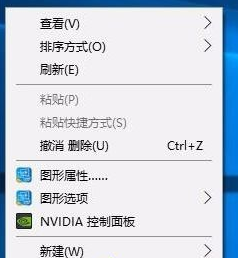
3.我们点击'查看"选项.
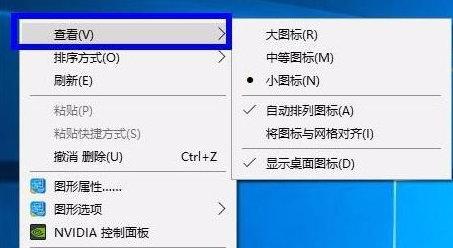
4.找到右侧的显示桌面图标,点击它,把左边的勾选去掉。
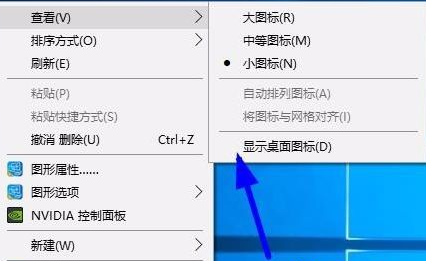
5.此时桌面上的图标就隐藏起来了。
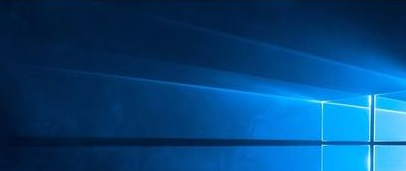
以上就是win10怎么隐藏桌面图标的方法,是不是特简单,快去试试吧。